
Análise detalhada do Tenorshare iCareFone: recursos, prós, contras, preço e alternativas

Se você está cansado de usar o iTunes para gerenciar seu iPhone ou iPad , saiba que não está sozinho. Muitos usuários iOS buscam maneiras mais rápidas e simples de fazer backup, transferir e organizar seus dados. O Tenorshare iCareFone promete resolver todos esses problemas em uma ferramenta fácil de usar. Mas será que ele é realmente confiável? Esta análise detalhada do Tenorshare iCareFone responderá a todas as suas perguntas e ajudará você a decidir se é a escolha certa. Vamos analisar juntos.
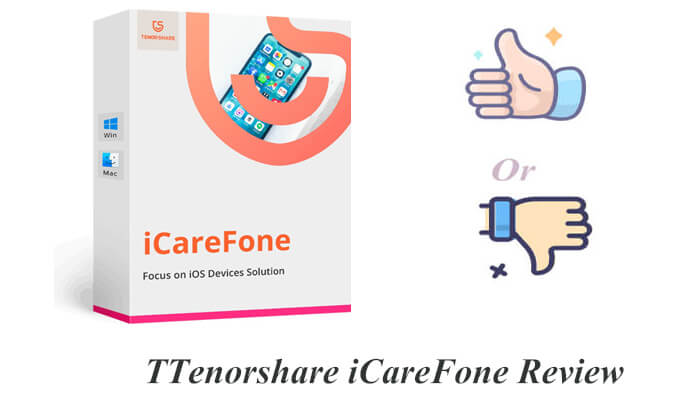
Vamos começar com uma análise completa do Tenorshare iCareFone, incluindo o que ele faz, como funciona, quanto custa e se vale a pena confiar nele.
O Tenorshare iCareFone é um poderoso gerenciador de dispositivos iOS projetado para ajudar os usuários a transferir dados entre o iPhone/iPad e o computador sem depender do iTunes. Ele também oferece backup, restauração e outros recursos, tornando-se uma solução versátil para usuários iOS que precisam de mais controle sobre seus dados.
Principais recursos do Tenorshare iCareFone:
Antes de investir em qualquer utilitário iOS , é importante avaliar os pontos fortes e fracos. O iCareFone oferece conveniência, mas será que é realmente a melhor ferramenta para esse fim?
Prós:
* Interface limpa e amigável para iniciantes.
* Transfira uma grande variedade de tipos de dados, como fotos, vídeos, podcasts, músicas, aplicativos, favoritos e muito mais entre iPhone/iPad/iPod, PC/ Mac e iTunes.
* Adicione, exclua e organize arquivos iOS com flexibilidade.
* Faça backup e restaure seu iDevice seletivamente, tornando-o uma excelente alternativa ao iTunes .
* Compatível com as séries mais recentes iOS 26 e iPhone 16.
* Um gerenciador de fotos e vídeos integrado que permite que você exporte rapidamente todas as suas fotos favoritas para o seu computador em segundos.
Contras:
* A maioria dos recursos avançados exige uma licença paga.
* O reconhecimento do dispositivo pode ocasionalmente ser inconsistente.
* A versão Mac supostamente apresenta instabilidade.
* Nem todos os recursos estão disponíveis na versão gratuita.
* A versão Mac do Tenorshare iCareFone é mais cara que a versão Windows .
* Para transferir fotos para o Rolo da Câmera, você deve primeiro instalar um aplicativo adicional no seu dispositivo iOS .
* O iCareFone pode ser lento ao carregar e fazer backup de mensagens.
O aplicativo iCareFone é gratuito? Na verdade, ele oferece funcionalidades limitadas gratuitamente. O Tenorshare iCareFone oferece os seguintes planos de assinatura.
Para Windows :
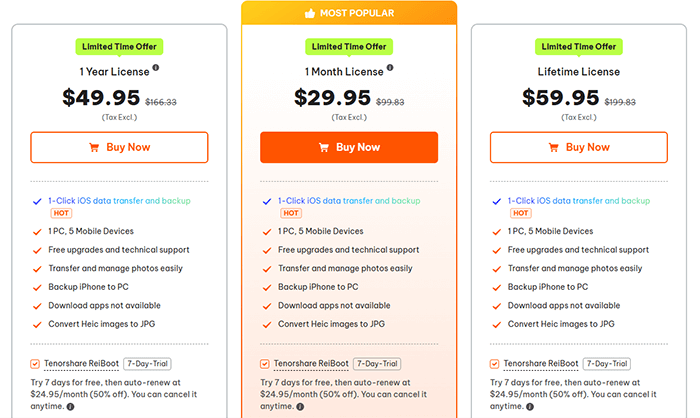
Para Mac :
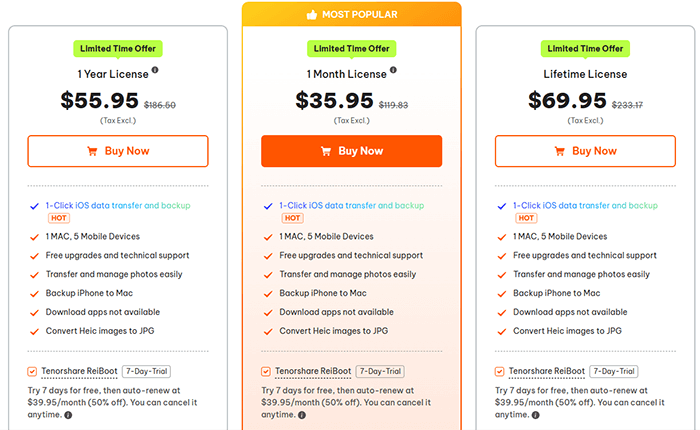
Agora, vamos dar uma olhada em como essa ferramenta funciona na prática. Se você quiser usar o Tenorshare iCareFone para fazer backup e restaurar seu iPhone , siga os passos abaixo:
Passo 1. Baixe e instale o iCareFone do site oficial da Tenorshare. Conecte seu iPhone/iPad ao computador por meio de um cabo USB.
Passo 2. Inicie o software e ele detectará seu dispositivo automaticamente. Após a conexão, acesse a aba "Backup e Restauração" para iniciar o processo.
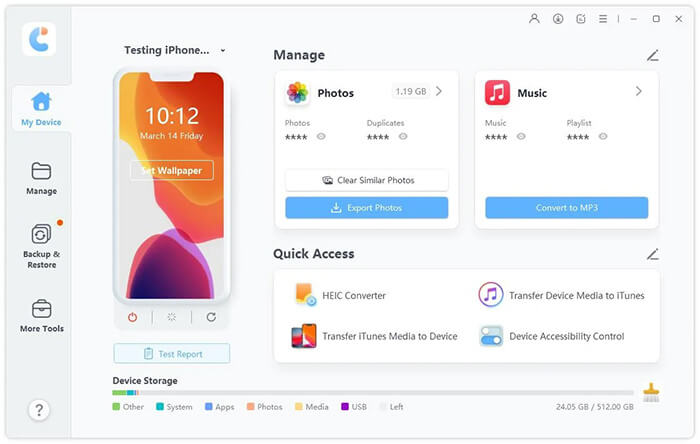
Passo 3. Para fazer backup do seu iPhone, selecione os arquivos que deseja e clique no botão "Backup" para iniciar o processo. O backup pode levar algum tempo para ser concluído. Após a conclusão, você poderá visualizar a lista dos seus dados salvos em backup.
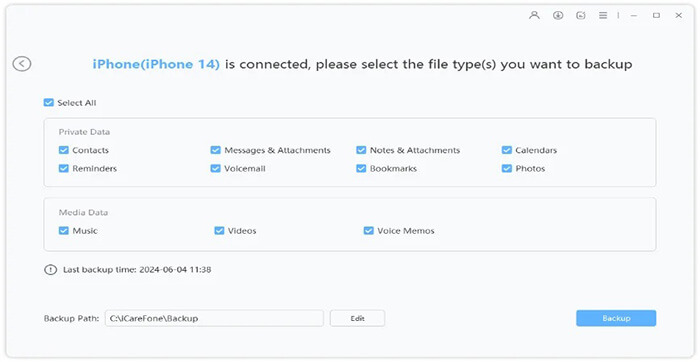
Passo 4. Para restaurar seu iPhone, acesse "Backup e Restauração" e, em seguida, a aba "Registros de Backup". Em seguida, clique em "Restaurar" no menu à esquerda. Todos os arquivos de backup, criados pelo iTunes ou iCareFone, serão exibidos. Selecione o backup do qual deseja restaurar. Em seguida, escolha os arquivos que deseja restaurar e decida se deseja exportá-los para o seu computador ou dispositivo.
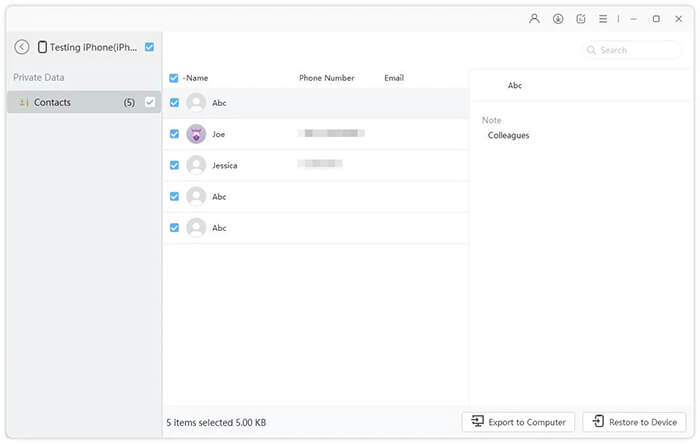
Embora o Tenorshare iCareFone seja poderoso, alguns usuários podem considerá-lo um pouco caro ou apresentar falhas ocasionais. Se você procura uma opção mais estável e econômica, Coolmuster iOS Assistant é uma excelente alternativa. Ele se concentra em ajudar os usuários a fazer backup, transferir e gerenciar dados do iPhone/iPad com facilidade.
Destaques do Assistente iOS :
Veja como usar o Assistente iOS para gerenciar seus dispositivos iOS :
01 Após baixar e instalar a versão correta do software, abra-o e conecte seu dispositivo ao computador usando um cabo USB, conforme solicitado.

02 O software normalmente detectará seu dispositivo automaticamente e uma janela pop-up aparecerá no seu computador. Toque na opção "Confiar" no seu dispositivo e clique em "Continuar" para prosseguir.

03 Assim que seu dispositivo for reconhecido, você verá a interface principal, como mostrado abaixo. Todas as diferentes pastas de arquivos serão exibidas na tela principal.

Para gerenciar dados iOS : clique em uma pasta à esquerda, escolha os itens específicos à direita e toque em "Exportar" para transferir arquivos dos iDevices para o computador , toque em "Importar" para transferir arquivos do computador para os iDevices ou toque em "Novo", "Editar" ou "Excluir" para gerenciar seus dados iOS .

Para fazer backup de iDevices no iTunes ou no computador: Vá para a seção "Super Toolkit" > Clique na aba "iTunes Backup & Restore" > Selecione a aba "Backup" e escolha seu dispositivo no menu suspenso > Clique em "Procurar" para escolher um local para salvar os arquivos de backup e clique em "OK" para iniciar o backup dos seus dados iOS .

Para restaurar o arquivo de backup do iTunes para iDevices: Vá em "Super Toolkit", "iTunes Backup & Restore" e clique na opção "Restaurar" > Selecione seu dispositivo no menu suspenso para restaurar o backup do iTunes > Escolha um arquivo de backup na lista e clique em "OK" > Depois de revisar as notas pop-up, clique em "OK" novamente para começar a restaurar o backup do iTunes para seu dispositivo iOS .

Para desinstalar aplicativos do iPhone/iPad/iPod: Navegue até a aba "Aplicativos" para ver informações detalhadas sobre os arquivos > Selecione os aplicativos que deseja desinstalar do seu dispositivo > Clique em "Desinstalar" para prosseguir. Na janela de confirmação, clique em "OK" para confirmar sua escolha.

Tutorial em vídeo:
P1. O Tenorshare iCareFone é seguro?
Sim, o iCareFone é seguro quando baixado do site oficial da Tenorshare. Ele não contém malware ou spyware e não acessa seus dados privados sem permissão.
P2. O iCareFone excluirá os dados originais do meu telefone?
Não, o iCareFone não substituirá ou excluirá nenhum dado original do seu dispositivo durante o processo de transferência, backup ou restauração de dados, a menos que você escolha especificamente apagar os dados.
Q3. Posso usar o iCareFone para transferir dados do WhatsApp?
O iCareFone não suporta backup e migração do WhatsApp. Se necessário, use outra ferramenta da Tenorshare, o iCareFone para Transferência do WhatsApp.
Q4. O iCareFone pode excluir fotos duplicadas no meu iPhone?
Não, o iCareFone não pode excluir fotos duplicadas. Embora o iCareFone possa gerenciar e transferir fotos, ele não possui o recurso para identificar e remover fotos duplicadas de forma inteligente.
É isso que a análise do Tenorshare iCareFone traz. O Tenorshare iCareFone é uma escolha sólida para usuários de iPhone/iPad que desejam mais flexibilidade do que o iTunes permite. Ele oferece uma ampla gama de recursos e pode facilitar muito a sua vida iOS . Dito isso, o preço pode desencorajar usuários com orçamento limitado, e falhas ocasionais podem ser frustrantes.
Se você busca algo mais simples e confiável, recomendamos Coolmuster iOS Assistant . Ele abrange a maioria dos recursos essenciais de gerenciamento de dados e oferece melhor desempenho por um preço menor.
Artigos relacionados:
Análise do Tenorshare ReiBoot em 2025: vale mesmo a pena usar?
Análise do Tenorshare UltData: vale a pena para usuários de iPhone?
Análise do Tenorshare 4uKey 2025: é a melhor ferramenta de desbloqueio?
Análise do Tenorshare Ultdata para Android : uma análise completa

 Transferência iOS
Transferência iOS
 Análise detalhada do Tenorshare iCareFone: recursos, prós, contras, preço e alternativas
Análise detalhada do Tenorshare iCareFone: recursos, prós, contras, preço e alternativas





